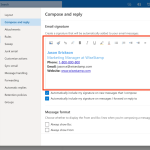Ο λογαριασμός σας Google παρέχει δωρεάν αποθηκευτικό χώρο 15 GB, ο οποίος χρησιμοποιείται για δεδομένα σε υπηρεσίες όπως το Gmail, το Google Drive και το Google Photos. Ωστόσο, αν χρησιμοποιείτε συχνά αυτές τις υπηρεσίες, μπορεί να φτάσετε στο όριο του χώρου και να χρειαστεί να ελευθερώσετε μερικά GB για να συνεχίσετε να αποθηκεύετε αρχεία ή να στέλνετε email. Ευτυχώς, υπάρχουν αρκετοί τρόποι να ελευθερώσετε χώρο στον λογαριασμό σας Google.
Βήμα 1: Ελέγξτε τη χρήση του χώρου
Πριν ξεκινήσετε τη διαδικασία αφαίρεσης δεδομένων, είναι καλό να καταλάβετε πού χρησιμοποιείτε το μεγαλύτερο μέρος του αποθηκευτικού χώρου σας.
- Μεταβείτε στον λογαριασμό σας Google και ανοίξτε την ιστοσελίδα του Google One.
- Εδώ μπορείτε να δείτε πώς κατανέμεται ο αποθηκευτικός χώρος μεταξύ του Gmail, του Google Drive και του Google Photos.
Βήμα 2: Διαγράψτε μεγάλα ή περιττά αρχεία από το Google Drive
Το Google Drive αποθηκεύει όλα τα αρχεία που ανεβάζετε, είτε πρόκειται για έγγραφα, εικόνες, ή άλλα αρχεία. Για να ελευθερώσετε χώρο, αφαιρέστε αρχεία που δεν χρειάζεστε.
- Ανοίξτε το Google Drive και ταξινομήστε τα αρχεία κατά μέγεθος (πατήστε στην επιλογή “Ταξινόμηση” και επιλέξτε “Μέγεθος”).
- Διαγράψτε τα μεγάλα αρχεία που δεν είναι απαραίτητα, είτε πρόκειται για αρχεία εργασίας, παλιές φωτογραφίες ή άλλα δεδομένα.
Βήμα 3: Καθαρίστε το Gmail
Το Gmail μπορεί να καταναλώνει μεγάλο μέρος του αποθηκευτικού χώρου σας, κυρίως λόγω των συνημμένων που αποθηκεύονται στα εισερχόμενα.
- Μπορείτε να αναζητήσετε παλιά email με μεγάλες συνημμένες αρχεία χρησιμοποιώντας την αναζήτηση “has:attachment”.
- Διαγράψτε τα email με μεγάλες συνημμένες αρχεία που δεν χρειάζεστε πια.
- Μην ξεχάσετε να αδειάσετε τον Κάδο Απορριμμάτων στο Gmail, γιατί τα διαγραμμένα μηνύματα καταλαμβάνουν επίσης χώρο.
Βήμα 4: Διαχείριση των φωτογραφιών στο Google Photos
Αν χρησιμοποιείτε το Google Photos για την αποθήκευση εικόνων, οι φωτογραφίες και τα βίντεο μπορεί να καταλαμβάνουν σημαντικό χώρο, ιδιαίτερα αν δεν έχετε επιλέξει την επιλογή “Ανάλυση υψηλής ποιότητας” που δεν επηρεάζει τον αποθηκευτικό χώρο.
- Μεταβείτε στο Google Photos και εντοπίστε φωτογραφίες και βίντεο που δεν χρειάζεστε.
- Διαγράψτε παλιές εικόνες ή βίντεο που δεν είναι απαραίτητα, ή τα οποία μπορείτε να αποθηκεύσετε σε εξωτερικό μέσο.
Βήμα 5: Χρήση εργαλείων καθαρισμού
Η Google προσφέρει εργαλεία που βοηθούν στον καθαρισμό του χώρου.
- Ανοίξτε το Google One και επιλέξτε “Ανασκόπηση χώρου” για να δείτε εύκολα τι καταλαμβάνει χώρο και να διαγράψετε αρχεία που δεν είναι χρήσιμα.
Συμπεράσματα
Με αυτές τις απλές και γρήγορες ενέργειες, μπορείτε να ελευθερώσετε σημαντικό χώρο στον λογαριασμό σας Google και να εξασφαλίσετε ότι δεν θα φτάσετε στο όριο του αποθηκευτικού χώρου. Διατηρώντας τον λογαριασμό σας καθαρό και οργανωμένο, θα έχετε πάντα πρόσβαση σε όλα τα σημαντικά σας δεδομένα χωρίς προβλήματα.